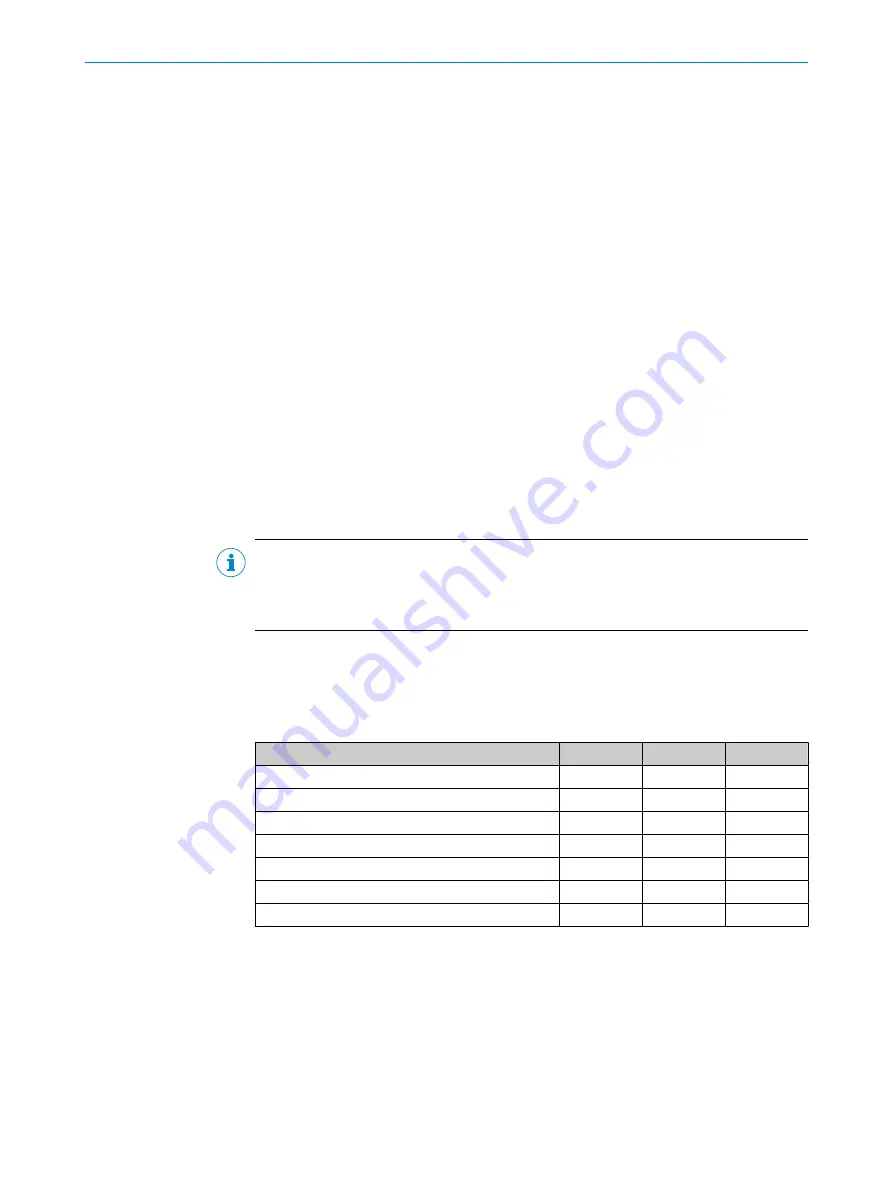
7
CANopen-Funktionen
Die hier aufgeführten Punkte dienen als Einstiegshilfe in die CANopen- Programmierung
mit dem PGT-12-Pro. Eine ausführliche Erläuterung der einzelnen Objekte und Verfah‐
rensweisen finden Sie in den Betriebsanleitungen zu den jeweiligen Encodern und
Neigungssensoren.
7.1
Baudrate einstellen (Geräte-Scan)
Wenn das PGT-12-Pro mit einem angeschlossenen CANopen-Gerät startet, kann es
einen Geräte-Scan durchführen.
Das PGT-12-Pro kann entweder direkt auf die häufig verwendete Baudrate eingestellt
werden (sofern bekannt und im Gerät parametriert) oder einen automatischen Suchlauf
durchführen.
•
Verbinden Sie ein Gerät des zu programmierenden Typs mit dem PGT-12-Pro
(siehe „Verbindung mit dem Gerät“).
•
Bestätigen Sie den Kabeldialog.
•
Warten Sie, bis das PGT-12-Pro das Gerät erkannt hat (Meldung:
Gerät erkannt!
).
•
Die aktuelle Baudrate und die Node-ID des Geräts werden angezeigt.
•
Im
Setup Menu
, unter dem Menüpunkt
Baudrate für Geräte-Scan auswählen
,
kann die Baudrate für die nächsten Scanvorgänge festgelegt werden, um die
Dauer des Geräte-Scans zu reduzieren.
HINWEIS
Dieser Dialog ist nur bei CANopen-Geräten verfügbar.
Soll die Baudrate des Geräts bei der Parametrierung geändert werden, ist dies über
den Menüpunkt
Baudrate einstellen
möglich.
7.2
Übertragungsart Transmit-PDO konfigurieren
Je nach angeschlossenem CANopen-Gerät können bis zu vier TPDOs parametriert wer‐
den. Die Übertragungsart der TPDOs wird über den Menüpunkt
Transmit-PDO konfigu‐
rieren
parametriert.
Übertragungsart (1800.2h – 1803.2h)
AHS/AHM
TMS
TMM
Asynchron beim Einschalten (0)
x
-
-
Synchron und zyklisch (1–240)
x
x
x
Senden bei RTR-Anfrage synchron (252)
x
-
-
Senden bei RTR-Anfrage asynchron (253)
x
-
-
Senden bei RTR-Anfrage (253)
-
x
x
Applikationsspezifisch (254)
x
x
x
Gerätespezifisch (255)
x
-
-
•
Verbinden Sie ein Gerät des zu programmierenden Typs mit dem PGT-12-Pro.
•
Legen Sie die Übertragungsart mit der Funktion
Transmit-PDO Übertragungsart
einstellen
fest.
•
Legen Sie bei der Übertragungsart
Applikationsspezifisch
oder
Gerätespezifisch
den Event-Timer oder das CoS-Eventhandling fest (siehe „CoS-Eventhandling fest‐
legen“).
Die Übertragungsart
Transmit-PDO
ist parametriert.
BETRIEBSANLEITUNG
14
B E T R I E B S A N L E I T U N G | PGT-12-Pro
8019724/1EJJ/2022-01-05/ | SICK
Irrtümer und Änderungen vorbehalten














































